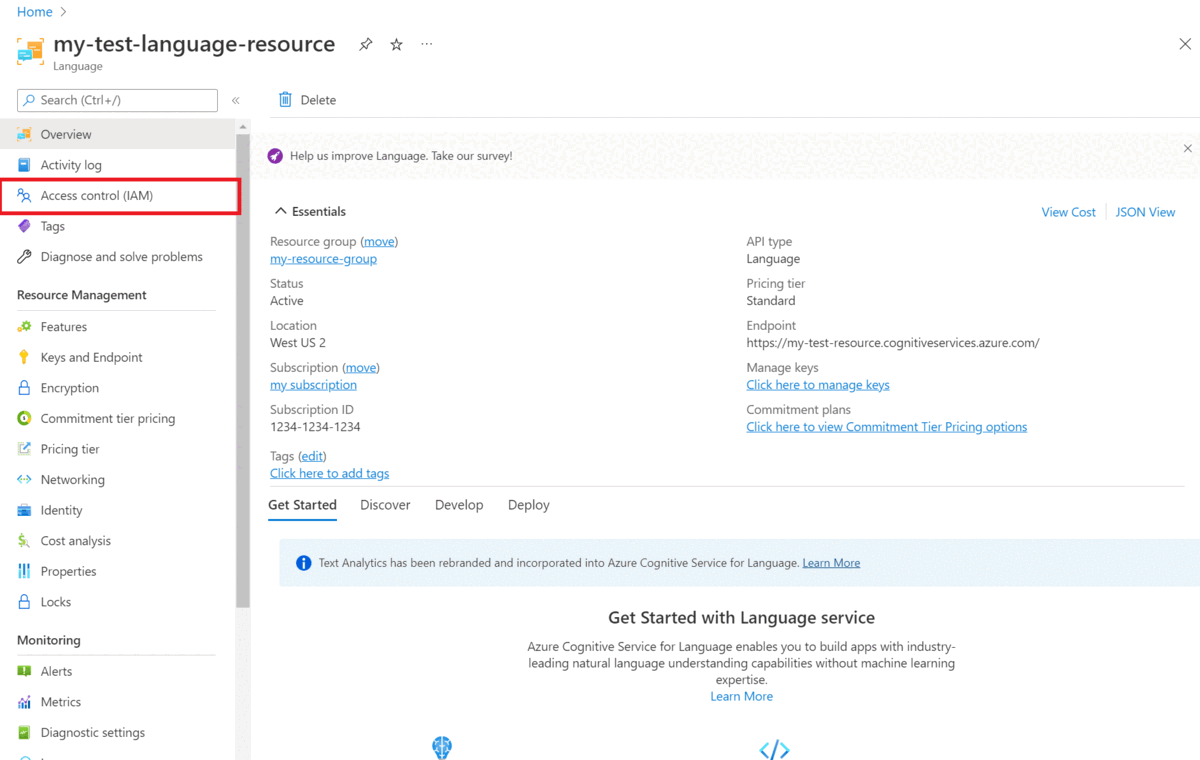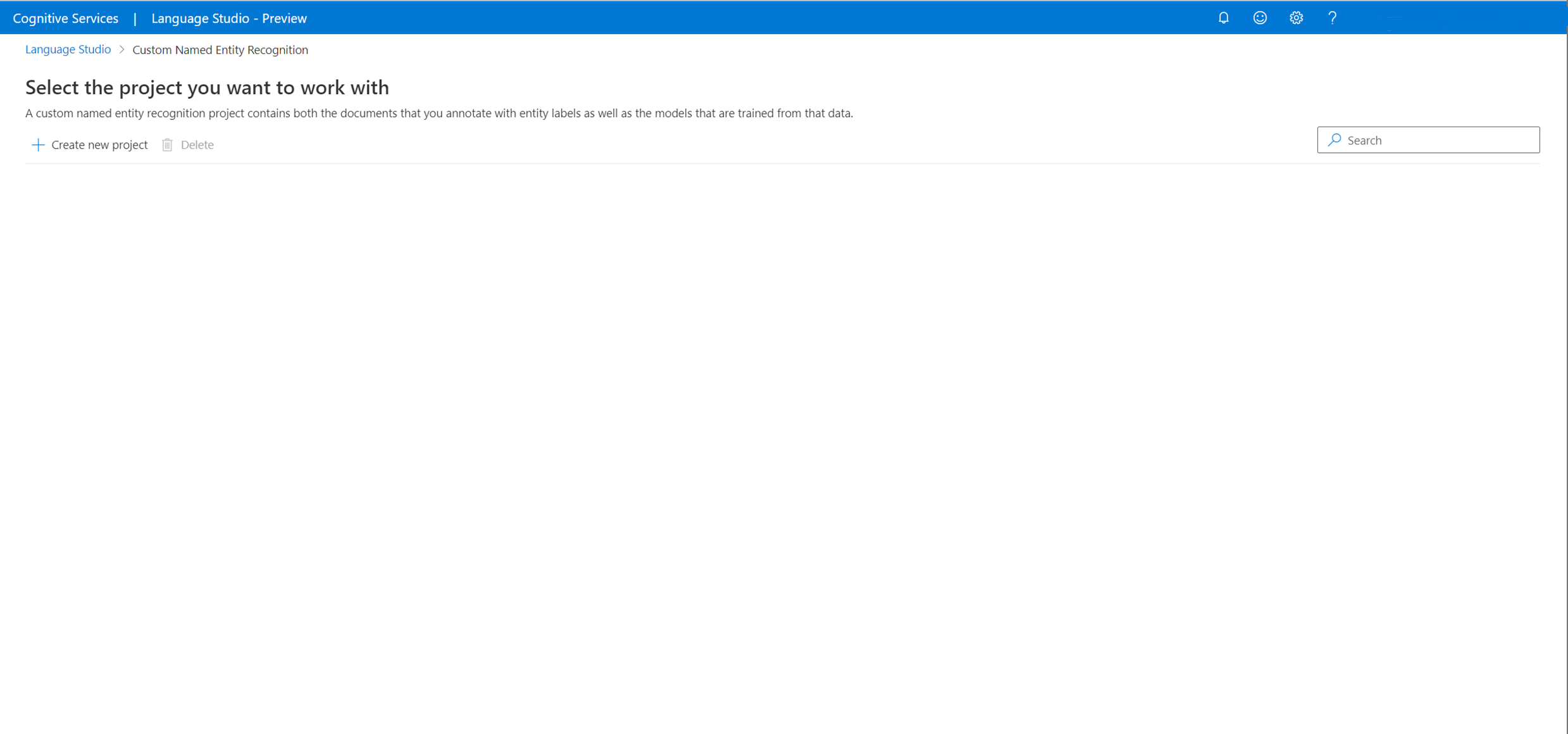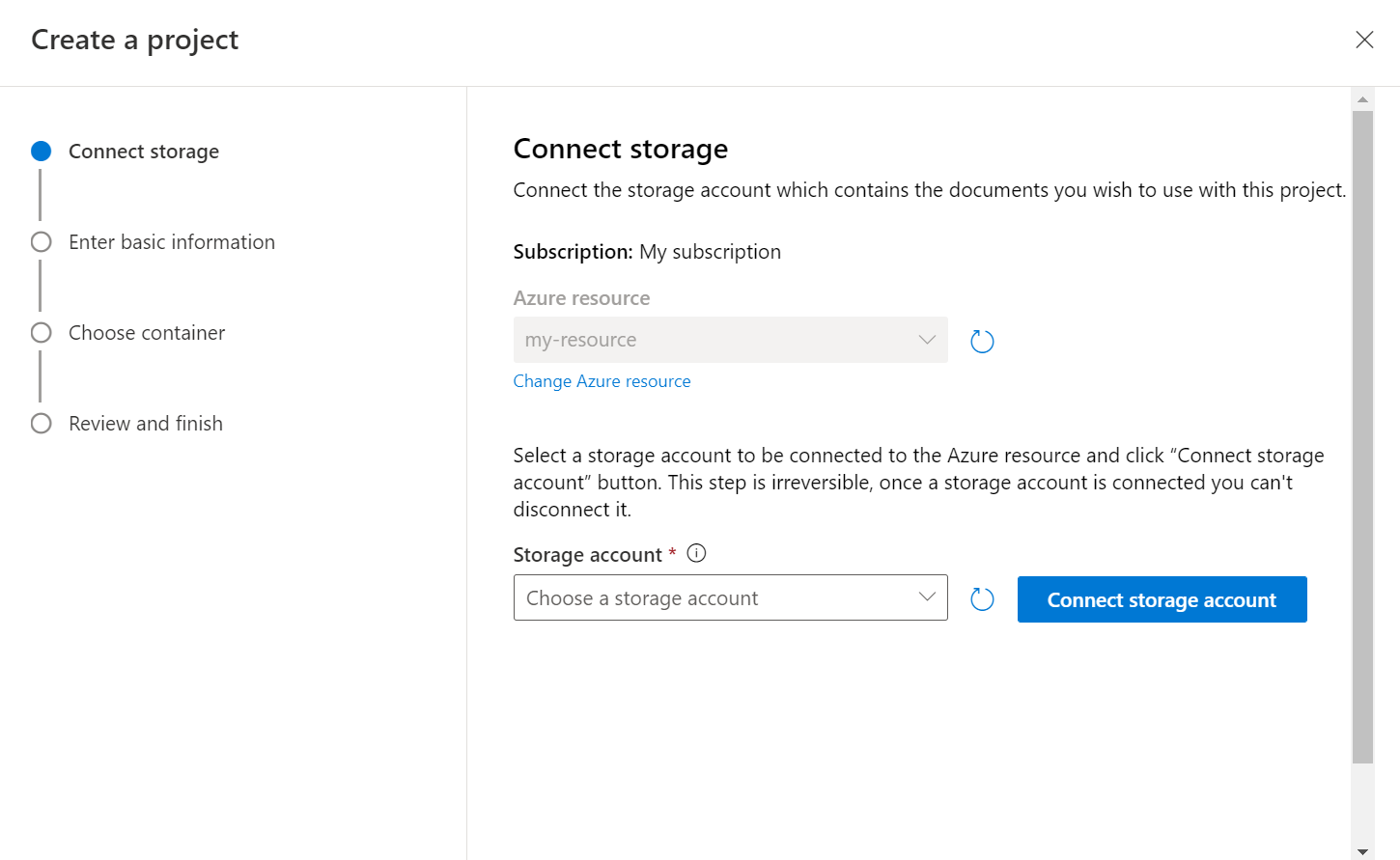Özel NER projesi oluşturma
Özel NER ile başlama ve proje oluşturma gereksinimlerini ayarlamayı öğrenmek için bu makaleyi kullanın.
Önkoşullar
Özel NER kullanmaya başlamadan önce şunları yapmanız gerekir:
- Azure aboneliği - Ücretsiz bir abonelik oluşturun.
Dil kaynağı oluşturma
Özel NER kullanmaya başlamadan önce bir Azure AI Dili kaynağına ihtiyacınız olacaktır. Azure portalında Dil kaynağınızı oluşturmanız ve buna bir depolama hesabı bağlamanız önerilir. Azure portalında kaynak oluşturmak, gerekli tüm izinler önceden yapılandırılmış bir Azure depolama hesabı oluşturmanıza olanak tanır. Ayrıca, önceden var olan bir kaynağı kullanmayı öğrenmek ve özel adlandırılmış varlık tanıma ile çalışacak şekilde yapılandırmak için makalede daha fazla bilgi edinebilirsiniz.
Ayrıca, varlıkları ayıklamak için bir modeli eğitmek için kullanılacak belgelerinizi .txt karşıya yükleyebileceğiniz bir Azure depolama hesabına da ihtiyacınız olacaktır.
Not
- Dil kaynağı oluşturmak için kaynak grubunda sahip rolünün atanmış olması gerekir.
- Önceden var olan bir depolama hesabına bağlanacaksanız, bu hesaba atanmış bir sahip rolünüz olmalıdır.
Dil kaynağı oluşturma ve depolama hesabını bağlama
Aşağıdaki yollarla kaynak oluşturabilirsiniz:
- Azure portal
- Language Studio
- PowerShell
Not
Depolama hesabını Dil kaynağıyla ilişkilendirildikten sonra farklı bir kaynak grubuna veya aboneliğe taşımamalısınız.
Azure portalından yeni kaynak oluşturma
Yeni bir Azure AI Dili kaynağı oluşturmak için Azure portalında oturum açın.
Açılan pencerede, özel özelliklerden Özel metin sınıflandırması ve özel adlandırılmış varlık tanıma'yı seçin. Ekranın alt kısmındaki kaynağınızı oluşturmak için Devam'ı seçin.
Aşağıdaki ayrıntıları içeren bir Dil kaynağı oluşturun.
Veri Akışı Adı Açıklama Abonelik Azure aboneliğiniz. Kaynak grubu Kaynağınızı içerecek bir kaynak grubu. Mevcut bir tane kullanabilir veya yeni bir tane oluşturabilirsiniz. Bölge Dil kaynağınızın bölgesi. Örneğin, "Batı ABD 2". Veri Akışı Adı Kaynağınız için bir ad. Fiyatlandırma katmanı Dil kaynağınızın fiyatlandırma katmanı. Hizmeti denemek için Ücretsiz (F0) katmanını kullanabilirsiniz. Not
"Oturum açma hesabınız seçili depolama hesabının kaynak grubunun sahibi değil" iletisini alırsanız, Dil kaynağı oluşturabilmeniz için önce hesabınızın kaynak grubunda sahip rolü atanmış olması gerekir. Yardım için Azure aboneliğinizin sahibine başvurun.
Özel metin sınıflandırması & özel adlandırılmış varlık tanıma bölümünde mevcut bir depolama hesabını seçin veya Yeni depolama hesabı'nı seçin. Bu değerler, üretim ortamlarında kullanmak isteyeceğiniz depolama hesabı değerlerini değil, kullanmaya başlamanıza yardımcı olmak için kullanılır. Projenizi oluştururken gecikme süresini önlemek için Dil kaynağınızla aynı bölgedeki depolama hesaplarına bağlanın.
hesap değerini Depolama Önerilen değer Depolama hesabı adı Herhangi bir ad Storage account type Standart LRS Sorumlu Yapay Zeka Bildirimi'nin işaretli olduğundan emin olun. Sayfanın alt kısmındaki Gözden geçir + oluştur'u ve ardından Oluştur'u seçin.
Language Studio'dan yeni bir Dil kaynağı oluşturma
İlk kez oturum açıyorsanız, Language Studio'da var olan bir Dil kaynağını seçmenize veya yeni bir kaynak oluşturmanıza olanak sağlayan bir pencere görürsünüz. Ayrıca sağ üst köşedeki ayarlar simgesine, Kaynaklar'a ve ardından Yeni kaynak oluştur'a tıklayarak da kaynak oluşturabilirsiniz.
Aşağıdaki ayrıntıları içeren bir Dil kaynağı oluşturun.
| Örnek ayrıntısı | Gerekli değer |
|---|---|
| Azure aboneliği | Azure aboneliğiniz |
| Azure kaynak grubu | Azure kaynak grubunuz |
| Azure kaynak adı | Azure kaynağınızın adı |
| Konum | Dil kaynağınızın bölgesi. |
| Fiyatlandırma katmanı | Dil kaynağınızın fiyatlandırma katmanı. |
Önemli
- Dil kaynağı oluştururken Yönetilen Kimliği etkinleştirdiğinizden emin olun.
- Sorumlu yapay zeka bildirimini okuyun ve onaylayın
Özel adlandırılmış varlık tanımayı kullanmak için , henüz bir Azure depolama hesabınız yoksa bir Azure depolama hesabı oluşturmanız gerekir.
PowerShell kullanarak yeni bir Dil kaynağı oluşturma
GitHub'da barındırılan aşağıdaki CLI şablonu ve parametre dosyalarını kullanarak yeni bir kaynak ve depolama hesabı oluşturabilirsiniz.
Parametre dosyasında aşağıdaki değerleri düzenleyin:
| Parametre adı | Değer, açıklama |
|---|---|
name |
Dil kaynağınızın adı |
location |
Kaynağınızın barındırıldığı bölge. daha fazla bilgi için bkz . Hizmet sınırları. |
sku |
Kaynağınızın fiyatlandırma katmanı . |
storageResourceName |
Depolama hesabınızın adı |
storageLocation |
Depolama hesabınızın barındırıldığı bölge. |
storageSkuType |
Depolama hesabınızın SKU'su. |
storageResourceGroupName |
Depolama hesabınızın kaynak grubu |
Azure Resource Manager (ARM) şablonunu düzenlediğiniz dosyalarla dağıtmak için aşağıdaki PowerShell komutunu kullanın.
New-AzResourceGroupDeployment -Name ExampleDeployment -ResourceGroupName ExampleResourceGroup `
-TemplateFile <path-to-arm-template> `
-TemplateParameterFile <path-to-parameters-file>
Şablonları ve parametre dosyalarını dağıtma hakkında bilgi için ARM şablonu belgelerine bakın.
Not
- Bir depolama hesabını Dil kaynağınıza bağlama işlemi geri alınamaz, daha sonra bağlantısı kesilemez.
- Dil kaynağınızı yalnızca bir depolama hesabına bağlayabilirsiniz.
Önceden var olan bir Dil kaynağını kullanma
Bu kaynak aşağıdaki gereksinimleri karşılıyorsa, özel NER kullanmaya başlamak için mevcut bir Dil kaynağını kullanabilirsiniz:
| Gereksinim | Açıklama |
|---|---|
| Bölgeler | Mevcut kaynağınızın desteklenen bölgelerden birinde sağlandığından emin olun. Aksi takdirde, bu bölgelerden birinde yeni bir kaynak oluşturmanız gerekir. |
| Fiyatlandırma katmanı | Desteklenen fiyatlandırma katmanları hakkında daha fazla bilgi edinin. |
| Yönetilen kimlik | Kaynağın yönetilen kimlik ayarının etkinleştirildiğinden emin olun. Aksi takdirde, sonraki bölümü okuyun. |
Özel adlandırılmış varlık tanımayı kullanmak için , henüz bir Azure depolama hesabınız yoksa bir Azure depolama hesabı oluşturmanız gerekir.
Kaynağınız için kimlik yönetimini etkinleştirme
Dil kaynağınızın Azure portalını kullanarak etkinleştirmek için kimlik yönetimine sahip olması gerekir:
- Dil kaynağınıza gidin
- Sol taraftaki menüden Kaynak Yönetimi bölümü altında Kimlik'i seçin
- Sistem tarafından atanan sekmesinde Durum'un Açık olarak ayarlandığından emin olun
Özel adlandırılmış varlık tanıma özelliğini etkinleştirme
Azure portalından Özel metin sınıflandırması / Özel Adlandırılmış Varlık Tanıma özelliğini etkinleştirdiğinizden emin olun.
- Azure portalında Dil kaynağınıza gidin.
- Sol taraftaki menüden Kaynak Yönetimi bölümünde Özellikler'i seçin.
- Özel metin sınıflandırmasını / Özel Adlandırılmış Varlık Tanıma özelliğini etkinleştirin.
- Depolama hesabınızı Bağlan.
- Uygula’yı seçin.
Önemli
- Dil kaynağınızda , bağlanmakta olduğunuz depolama hesabında depolama blobu veri katkıda bulunanı rolü atandığından emin olun.
Gerekli rolleri ekleme
Dil kaynağınız ve depolama hesabınız için gerekli rolleri ayarlamak için aşağıdaki adımları kullanın.
Azure AI Dil kaynağınız için roller
Azure portalında depolama hesabınıza veya Dil kaynağınıza gidin.
Sol gezinti menüsünde Erişim Denetimi (IAM) öğesini seçin.
Rol Atamaları Eklemek için Ekle'yi seçin ve hesabınız için uygun rolü seçin.
Dil kaynağınızda sahip veya katkıda bulunan rolü atanmış olmalıdır.
Erişim ata bölümünde Kullanıcı, grup veya hizmet sorumlusu'na tıklayın
Üye seç'i seçin
Kullanıcı adınızı seçin. Kullanıcı adlarını Seç alanında arayabilirsiniz . Bunu tüm roller için yineleyin.
Bu kaynağa erişmesi gereken tüm kullanıcı hesapları için bu adımları yineleyin.
Depolama hesabınız için roller
- Azure portalında depolama hesabı sayfanıza gidin.
- Sol gezinti menüsünde Erişim Denetimi (IAM) öğesini seçin.
- Rol Atamaları Eklemek için Ekle'yi seçin ve depolama hesabında Depolama blob verileri katkıda bulunan rolünü seçin.
- Erişim ata'nın içinde Yönetilen kimlik'i seçin.
- Üye seç'i seçin
- Aboneliğinizi ve yönetilen kimlik olarak Dil'i seçin. Kullanıcı adlarını Seç alanında arayabilirsiniz .
Önemli
Sanal ağınız veya özel uç noktanız varsa, Güvenilen hizmetler listesindeki Azure hizmetlerinin Azure portalında bu depolama hesabına erişmesine izin ver'i seçtiğinizden emin olun.
Depolama hesabınız için CORS'yi etkinleştirme
Çıkış Noktaları Arası Kaynak Paylaşımı'nı (CORS) etkinleştirirken (GET, PUT, DELETE) yöntemlerine izin verdiğinizden emin olun.
İzin verilen çıkış noktaları alanını olarak https://language.cognitive.azure.comayarlayın. İzin verilen üst bilgi değerlerine ekleyerek * tüm üst bilgilere izin verin ve en büyük yaşı olarak 500ayarlayın.
Özel adlandırılmış varlık tanıma projesi oluşturma
Kaynak ve depolama kapsayıcınız yapılandırıldıktan sonra yeni bir özel NER projesi oluşturun. Proje, verilerinize göre özel yapay zeka modellerinizi oluşturmaya yönelik bir çalışma alanıdır. Projenize yalnızca siz ve kullanılmakta olan Azure kaynağına erişimi olan diğer kişiler erişebilir. Verileri etiketlediyseniz, projeyi içeri aktararak kullanmaya başlamak için bu verileri kullanabilirsiniz.
Language Studio'da oturum açın. Aboneliğinizi ve Dil kaynağınızı seçmenizi sağlayacak bir pencere görüntülenir. Yukarıdaki adımda oluşturduğunuz Dil kaynağını seçin.
Language Studio'nun Bilgileri ayıkla bölümünde Özel adlandırılmış varlık tanıma'yı seçin.
Projeler sayfanızın üst menüsünden Yeni proje oluştur'u seçin. Proje oluşturmak, modellerinizi etiketlemenize, eğitmenize, değerlendirmenize, geliştirmenize ve dağıtmanıza olanak tanır.
Yeni proje oluştur'a tıkladıktan sonra, depolama hesabınızı bağlamanıza olanak sağlayan bir pencere görüntülenir. Zaten bir depolama hesabı bağladıysanız, hesaplanmış depolamanın bağlı olduğunu görürsünüz. Aksi takdirde, görüntülenen açılan listeden depolama hesabınızı seçin ve Bağlan depolama hesabını seçin; bu işlem depolama hesabınız için gerekli rolleri ayarlar. Depolama hesabında sahip olarak atanmadıysanız bu adım büyük olasılıkla bir hata döndürür.
Not
- Bu adımı, kullandığınız her yeni kaynak için yalnızca bir kez yapmanız gerekir.
- Bu işlem geri alınamaz. Bir depolama hesabını Dil kaynağınıza bağlarsanız daha sonra bağlantısını kesemezsiniz.
- Dil kaynağınızı yalnızca bir depolama hesabına bağlayabilirsiniz.
Projenizdeki dosyaların adı, açıklaması ve dili de dahil olmak üzere proje bilgilerini girin. Örnek veri kümesini kullanıyorsanız İngilizce'yi seçin. Projenizin adını daha sonra değiştiremezsiniz. İleri'yi seçin
İpucu
Veri kümenizin tamamen aynı dilde olması gerekmez. Her birinde desteklenen farklı dillere sahip birden çok belgeniz olabilir. Veri kümeniz farklı dillerde belgeler içeriyorsa veya çalışma zamanı sırasında farklı dillerden metin bekliyorsanız, projeniz için temel bilgileri girerken çok dilli veri kümesini etkinleştir seçeneğini belirleyin. Bu seçenek daha sonra Proje ayarları sayfasından etkinleştirilebilir.
Veri kümenizi yüklediğiniz kapsayıcıyı seçin. Verileri zaten etiketlediyseniz desteklenen biçime uydığından emin olun ve Evet, dosyalarım zaten etiketlendi ve JSON etiketleri dosyasını biçimlendirdim'i seçin ve açılan menüden etiketler dosyasını seçin. İleri'yi seçin.
Girdiğiniz verileri gözden geçirin ve Proje Oluştur'u seçin.
Projeyi içeri aktarma
Verileri zaten etiketlediyseniz, hizmeti kullanmaya başlamak için kullanabilirsiniz. Etiketli verilerinizin kabul edilen veri biçimlerini izlediğinden emin olun.
Language Studio'da oturum açın. Aboneliğinizi ve Dil kaynağınızı seçmenizi sağlayacak bir pencere görüntülenir. Dil kaynağınızı seçin.
Language Studio'nun Bilgileri ayıkla bölümünde Özel adlandırılmış varlık tanıma'yı seçin.
Projeler sayfanızın üst menüsünden Yeni proje oluştur'u seçin. Proje oluşturmak, modellerinizi etiketlemenize, eğitmenize, değerlendirmenize, geliştirmenize ve dağıtmanıza olanak tanır.
Yeni proje oluştur'u seçtikten sonra, depolama hesabınızı bağlamanıza olanak sağlayan bir ekran görüntülenir. Depolama hesabınızı bulamıyorsanız, önerilen adımları kullanarak bir kaynak oluşturduğunuzdan emin olun. Dil kaynağınıza zaten bir depolama hesabı bağladıysanız depolama hesabınızın bağlı olduğunu görürsünüz.
Not
- Bu adımı, kullandığınız her yeni dil kaynağı için yalnızca bir kez yapmanız gerekir.
- Bu işlem geri alınamaz. Bir depolama hesabını Dil kaynağınıza bağlarsanız daha sonra bağlantısını kesemezsiniz.
- Dil kaynağınızı yalnızca bir depolama hesabına bağlayabilirsiniz.
Projenizdeki dosyaların adı, açıklaması ve dili de dahil olmak üzere proje bilgilerini girin. Projenizin adını daha sonra değiştiremezsiniz. İleri'yi seçin.
İpucu
Veri kümenizin tamamen aynı dilde olması gerekmez. Her birinde desteklenen farklı dillere sahip birden çok belgeniz olabilir. Veri kümeniz farklı dillerde belgeler içeriyorsa veya çalışma zamanı sırasında farklı dillerden metin bekliyorsanız, projeniz için temel bilgileri girerken çok dilli veri kümesini etkinleştir seçeneğini belirleyin. Bu seçenek daha sonra Proje ayarları sayfasından etkinleştirilebilir.
Veri kümenizi yüklediğiniz kapsayıcıyı seçin.
Evet, dosyalarım zaten etiketlenmiş ve JSON etiketleri dosyasını biçimlendirdim'i seçin ve JSON etiketleri dosyanızı içeri aktarmak için aşağıdaki açılan menüden etiketler dosyasını seçin. Desteklenen biçime uydığından emin olun.
İleri'yi seçin.
Girdiğiniz verileri gözden geçirin ve Proje Oluştur'u seçin.
Proje ayrıntılarını alma
Proje ayrıntılarını görebilirsiniz.
Bu sayfada proje açıklamasını güncelleştirebilir ve proje ayarlarında Çok dilli veri kümesini etkinleştirebilir/devre dışı bırakabilirsiniz.
Dil kaynağınıza bağlı depolama hesabını ve kapsayıcıyı da görüntüleyebilirsiniz.
Bu sayfadan birincil kaynak anahtarınızı da alabilirsiniz.
Projeyi silme
Projenize artık ihtiyacınız olmadığında, Language Studio'yu kullanarak projenizi silebilirsiniz. Üst kısımdan Özel adlandırılmış varlık tanıma (NER) öğesini seçin, silmek istediğiniz projeyi seçin ve ardından üstteki menüden Sil'i seçin.
Sonraki adımlar
Verilerinizi etiketlemek için kullanacağınız proje şeması hakkında bir fikriniz olmalıdır.
Projeniz oluşturulduktan sonra verilerinizi etiketlemeye başlayabilirsiniz. Bu, varlık ayıklama modelinize metni nasıl yorumlayabileceğinizi bildirir ve eğitim ve değerlendirme için kullanılır.